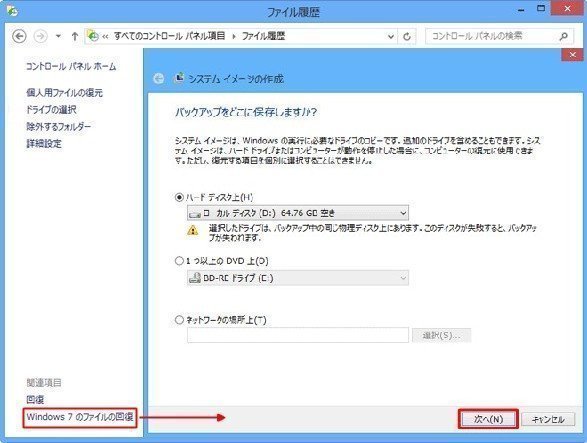Windows10のシステムイメージバックアップのやり方
コンピューター上で全新なWindows10をインストールした後、オペレーティングシステムがいつでも起動できるように、我々は、Windows10システムイメージバックアップを作成する必要があります。完全なバックアップ・ソフトウェア - AOMEI BackupperがWin10 システムイメージ バックアップを簡単に作成できます。
Windows10システムイメージバックアップを作成する重要性
皆知っているように、Windows10コンピュータのオペレーティングシステムがすべての種類の危険に直面しています。例えば、自然災害、ウイルス攻撃、ヒューマンエラー、突然のクラッシュなど。全てはオペレーティングシステムのデータ損失やシステム障害につながっています。また、Windows10がリリースされたばかりで、操作に十分な経験を持っていません。何かがうまくいかない場合は、Windows10が損傷されます。システムと必要なアプリケーションの再インストールは、多くの時間がかかります。様々な要因によって起因する悪い結果を回避するには、成功に更新した、または、新規インストールをした後に、Windows10のシステムイメージのバックアップを作成することは非常に重要です。
ファイル履歴により、Win10 システムイメージ バックアップを作成します
マイクロソフトは、我々Windows10のユーザーが、データを保護するために、システムをバックアップする必要があると考えておくので、Windows 8/8.1に存在する「ファイル履歴」と呼ばれるシステムをバックアップするソリューションを予約しました。次のようにコントロールパネルでそれを見つけることができます:
ファイル履歴は我々にWindows10のシステムイメージのバックアップを作成するソリューションを提供していることが確実です。しかし、欠点もあります。この方法は、システムイメージが空き領域を大量に占有し、ファイル履歴もシステムのバックアップを完成するために、長い時間がかかります。それでは、より良い解決策はありますか?
AOMEI BackupperはWindows10のシステムイメージバックアップを作成できます
古い諺があります:「物事は最終的に自分自身を整理する」。この問題を解決するために、市場には効果的なソリューションが提供されています。つまり、サードパーティ製のバックアップソフトウェア 。そして、多種類のソフトウェアの中で、AOMEI Backupperは最も優れたプログラムの一つです。
AOMEI Backupper Professionalは、PC、ノートパソコンそれにワークステーション向けのプロのWindowsバックアップソフトウェアです。これは主に、バックアップと復元に関する問題に応用されています。例えば、ファイル/システム/ディスク/パーティションのバックアップと復元、システム/ディスク/パーティションのクローンなど。また、このソフトウェアはPCユーザーが簡単に理解できるクリーンなインターフェイスを持っています。最も重要なのは、AOMEI Backupperが最近発行されたWindows10を含むすべてのWindows PCのオペレーティングシステムをサポートできます。それでは、詳細手順を見てみましょう。
バックアップする前に、無料のツール-AOMEI Backupper Professional をダウンロードしてインストールし、起動する必要があります。
ステップ1.左側の「バックアップ」 を選択してから「システムバックアップ」を選択します。
ステップ2.他のタスクと区別するには、「タスク名」で、タスク名を変更するのをお勧めします。デフォルトで、Windowsの起動に必要なドライブが既に選択されるので、矢印下のフォルダアイコンまたは、逆三角形アイコンをクリックし、システムイメージの保存先を選択すればよいです。
ステップ3.下の3つのオプションをクリックしてバックアップをカスタマイズできます。すべての設定を確認し、問題がなければ、「開始」をクリックして、完了するまで待ちます。
- ヒント:
- ディスクスペースを節約するために、右上にある「オプション」をクリックして圧縮レベルをカスタマイズすることができます。しかし、レベルが高ければ時間が長いほどになります。ご注意ください。
- バックアップにかかる時間を一層に節約するには、「バックアップスキーム」をクリックし、増分/差分バックアップ(変更された部分のみバックアップする)を設定したり、古いバックアップの自動削除を有効にしたりするのがお勧めです。これで、保存先に十分な空き容量があるのを確保できます。
- データを持続的に保護するため、「スケジュール」をクリックして自動バックアップを有効にするのが最高のチョイスです。
作成されたシステムイメージを復元したい場合、「復元」機能をご利用ください。
システムクラッシュなどWindowsが起動できない場合に備えて、あらかじめ「ツール」→「回復環境」で回復環境を作成するのをお勧めします。回復環境を作成した後、システムがクラッシュした場合でも、回復環境から起動して、復元を正常に実行できます。
まとめ
Windows10がますます注目されているので、Windows 10の保護もますます注目を集めています。この記事を読んだら、Windows10のシステムイメージバックアップのやり方を2つ学んできました。比較すると、AOMEI Backupperは、使いやすさと効率の両方に優れた性能を持っていることがわかるようになりました。それでは、Windows10を保護するために、この強力のバックアップソフトウェアを無料ダウンロードして30日間の無料試用を体験しましょう!